So stellen Sie automatisch auf Almalinux eine Verbindung zum Netzwerk her
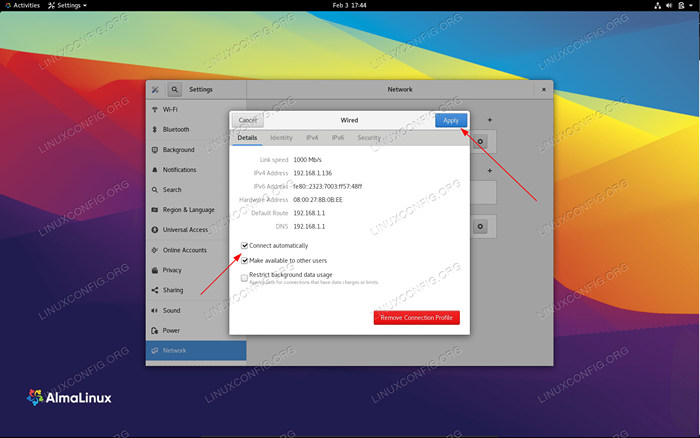
- 2647
- 570
- Matteo Möllinger
Die meisten Linux -Verteilungen, insbesondere die benutzerfreundlichen, verbinden sich sofort mit Ihrem Netzwerk und Internet, wenn sie zum ersten Mal starten.
Dies ist DHCP zu verdanken, einem Protokoll, das das System verwendet, um eine lokale IP -Adresse von Ihrem Router zu leasen. Einige rhelbasierte Distributionen, einschließlich Almalinux, haben diese Funktion jedoch nicht über die Box aktiviert.
In diesem Handbuch zeigen wir Ihnen die Schritt -für -Schritt -Anweisungen für ein paar verschiedene Methoden zur Verbindung zu einem Netzwerk automatisch in Almalinux. Dies ermöglicht DHCP in einer Netzwerkschnittstelle, entweder vorübergehend oder beharrlich.
In diesem Tutorial lernen Sie:
- Wie man über DHCP vorübergehend eine Verbindung zum Netzwerk herstellt
- So konfigurieren Sie die persistente DHCP -Netzwerkkonfiguration über Befehlszeile und GUI
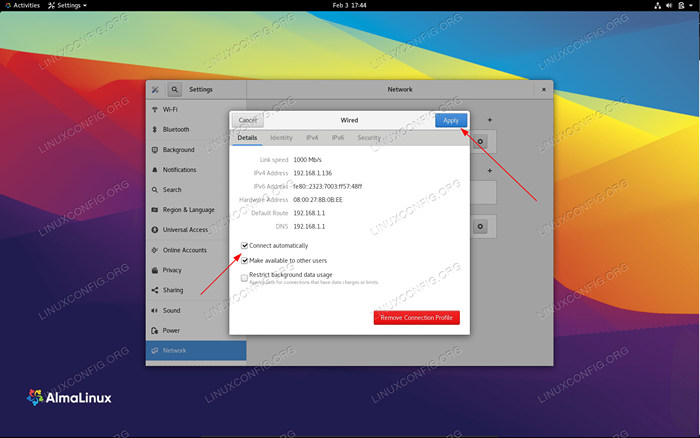 Konfigurieren der automatischen Verbindung zu einem Netzwerk auf Almalinux
Konfigurieren der automatischen Verbindung zu einem Netzwerk auf Almalinux | Kategorie | Anforderungen, Konventionen oder Softwareversion verwendet |
|---|---|
| System | Almalinux |
| Software | N / A |
| Andere | Privilegierter Zugriff auf Ihr Linux -System als Root oder über die sudo Befehl. |
| Konventionen | # - erfordert, dass gegebene Linux -Befehle mit Root -Berechtigungen entweder direkt als Stammbenutzer oder mit Verwendung von ausgeführt werden können sudo Befehl$ - Erfordert, dass die angegebenen Linux-Befehle als regelmäßiger nicht privilegierter Benutzer ausgeführt werden können |
So können Sie den schnellen Weg zum Netzwerk (DHCP) herstellen
Um Ihren Netzwerkadapter zum Abrufen einer IP -Adresse über DHCP zu fordern, können Sie den folgenden Befehl in Terminal ausführen.
# DHClient -v
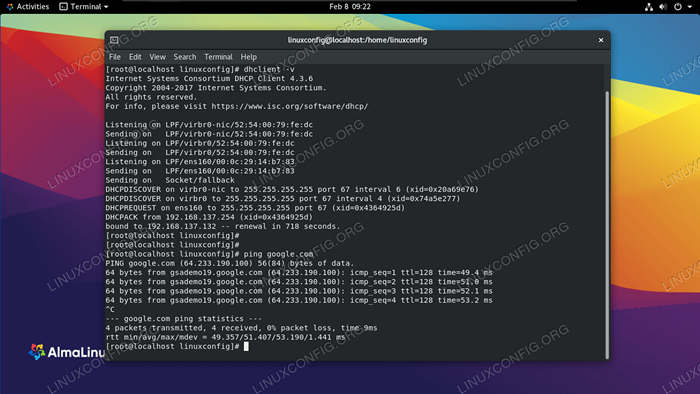 Verwenden Sie den Befehl dhclient, um eine neue IP -Adresse über DHCP abzurufen
Verwenden Sie den Befehl dhclient, um eine neue IP -Adresse über DHCP abzurufen Notiere dass der -v Option ist für ausführlich und zeigt uns nur den DHCP -Abrufprozess. Sie können dann einen Ping -Befehl verwenden, um Ihre Internetverbindung zu testen, damit Sie wissen, dass der Befehl funktioniert hat.
Wenn Sie über mehrere Netzwerkadapter verfügen und angeben möchten, welches DHCP verwenden soll, können Sie den Adapternamen in Ihrem angeben dhclient Befehl. Zum Beispiel haben wir auf unserem System eine Schnittstelle aufgerufen ens160, was wir mit dem sehen können ip a Befehl. Lassen Sie uns eine IP -Adresse über DHCP auf dieser Schnittstelle abrufen.
# IP A # DHClient ENS160
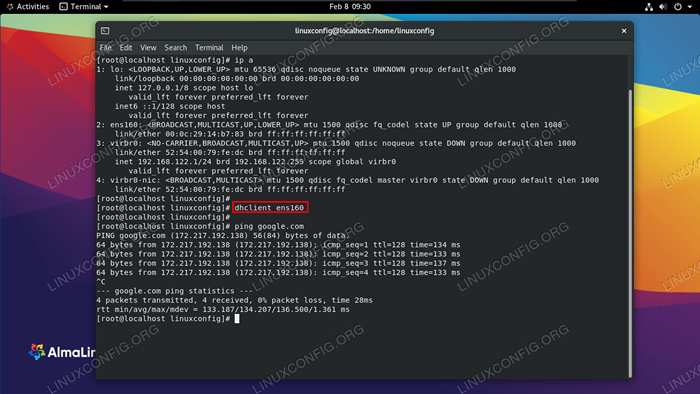 Geben Sie den Adapter an, für den Sie eine neue DHCP -Adresse erhalten möchten
Geben Sie den Adapter an, für den Sie eine neue DHCP -Adresse erhalten möchten So konfigurieren Sie die persistente DHCP -Netzwerkkonfiguration
Anstatt a eingeben zu müssen dhclient Der Befehl Jedes Mal, wenn Sie in Almalinux starten, können wir unsere Netzwerkschnittstelle so konfigurieren, dass DHCP jedes Mal verwendet wird.
Dies kann durch Bearbeiten der Netzwerkschnittstellendatei erfolgen. In unserem Beispiel ist der Adapter, den wir konfigurieren müssen ens160 (gesehen mit dem ip a Befehl). Die Datei, die wir bearbeiten müssen, befindet sich am folgenden Ort.
# vi/etc/sysconfig/network-scripts/ifcfg-ens160
Bearbeiten Sie die letzte Zeile, Onboot und ändern Sie es in Ja.
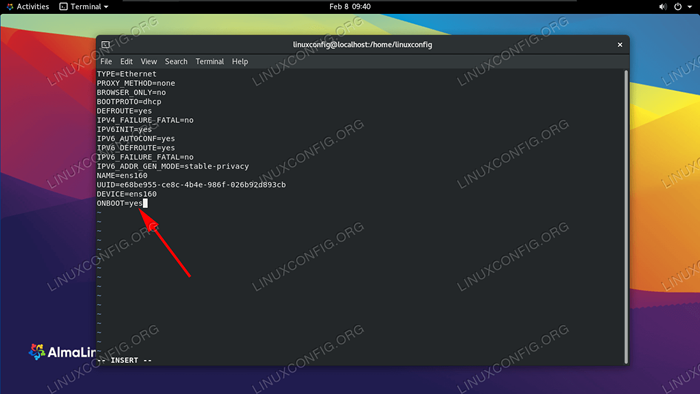 Konfigurieren Sie die On -Boot -Einstellung, um diesen Adapter beim Start automatisch eine IP -Adresse abzurufen
Konfigurieren Sie die On -Boot -Einstellung, um diesen Adapter beim Start automatisch eine IP -Adresse abzurufen Speichern Sie Ihre Änderungen und beenden Sie diese Datei. Wenn Sie nun in Zukunft in Almalinux geladen werden, wird der Adapter automatisch eine IP -Adresse über DHCP abrufen.
Dieses Verhalten kann auch über GUI konfiguriert werden, indem Sie zum Menü Netzwerkeinstellungen des Systems navigieren.
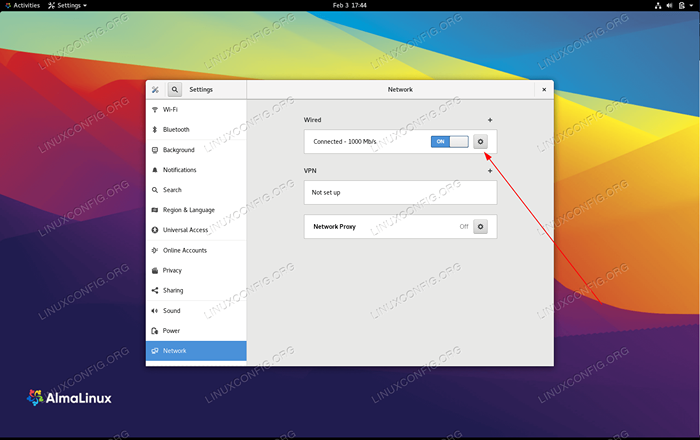 Öffnen Sie die Netzwerkeinstellungen Ihres Adapters
Öffnen Sie die Netzwerkeinstellungen Ihres Adapters Öffnen Sie das Konfigurationsmenü Ihres Netzwerkadapters und aktivieren Sie die Einstellung für „automatisch anschließen.”
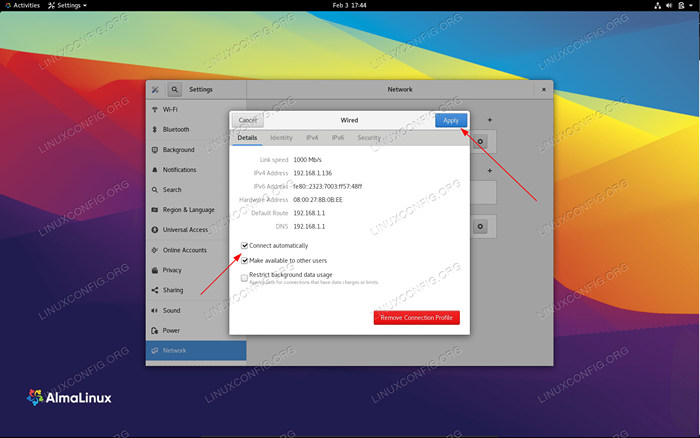 Konfigurieren Sie die Schnittstelle, um automatisch eine Verbindung herzustellen
Konfigurieren Sie die Schnittstelle, um automatisch eine Verbindung herzustellen Gedanken schließen
In diesem Handbuch haben wir gesehen, wie man in Almalinux automatisch eine Verbindung zu einem Netzwerk herstellt. Dies kann entweder vorübergehend oder anhaltend durchgeführt werden, und wir haben die Befehlszeile und die GUI -Methode für beide gelernt.
Eine weitere Option, die wir haben, besteht darin, eine statische IP -Adresse zu konfigurieren, mit der Sie auch automatisch eine Verbindung zum Netzwerk herstellen können, während Sie DHCP vermeiden können. Dies ist natürlich nur in bestimmten Netzwerkumgebungen ideal.
Verwandte Linux -Tutorials:
- So konfigurieren Sie die statische IP -Adresse auf Almalinux
- Dinge zu tun nach der Installation Ubuntu 20.04 fokale Fossa Linux
- Dinge zu installieren auf Ubuntu 20.04
- Wie man von CentOS nach Almalinux migriert
- Almalinux -Installation
- So konfigurieren Sie einen Raspberry Pi als PXE -Startserver
- So richten Sie FTP/SFTP -Server und Client auf Almalinux ein
- Konfigurieren von Netzwerk auf Manjaro Linux
- So testen Sie die Internetverbindung unter Linux
- So ändern Sie die IP -Adresse auf Almalinux

